为了提高Excel的数据录入效率,有很多重复的内容我们可以借助下拉选项框来输入,还可以借此规范数据录入的格式。这一期我们就来学习数据验证(数据有效性)中"序列"的用法。
1. 操作路径:数据-数据验证(数据有效性)-设置-序列
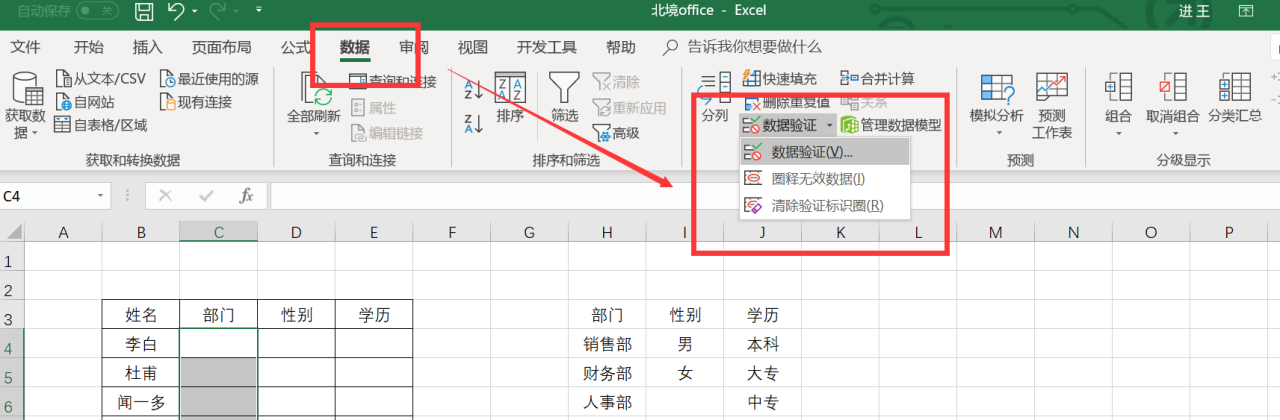
操作路径
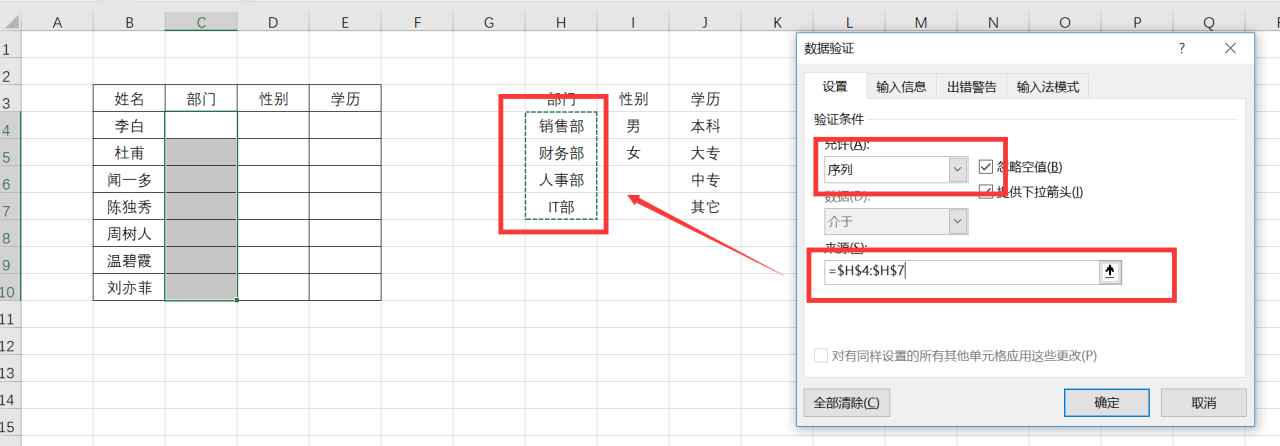
设置细节
2. 注意:在数据来源处,可以手动录入内容,但不同选项间,需要用英文格式的逗号来隔开。

手动录入时,选项间必须用英文格式的逗号隔开
3. 我们来看下实现后的效果

效果展示
为了提高Excel的数据录入效率,有很多重复的内容我们可以借助下拉选项框来输入,还可以借此规范数据录入的格式。这一期我们就来学习数据验证(数据有效性)中"序列"的用法。
1. 操作路径:数据-数据验证(数据有效性)-设置-序列
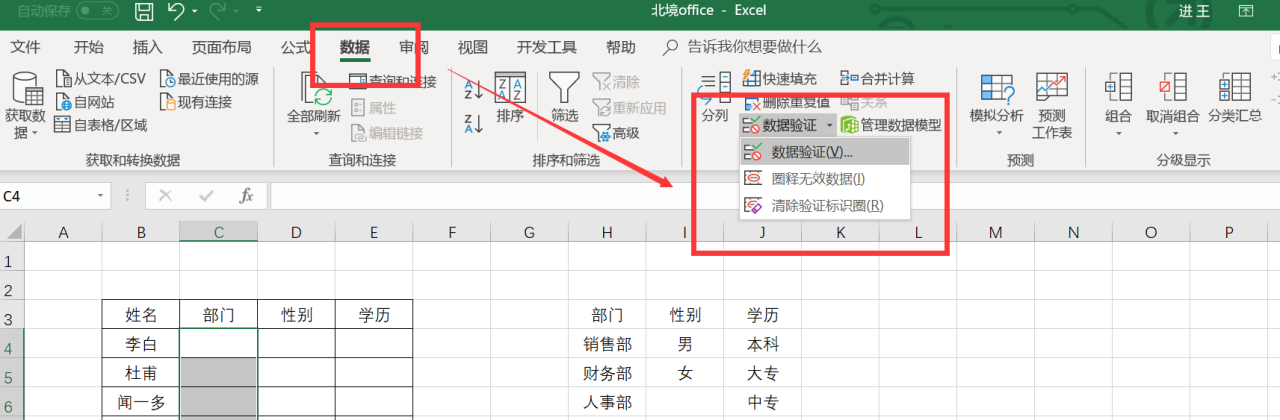
操作路径
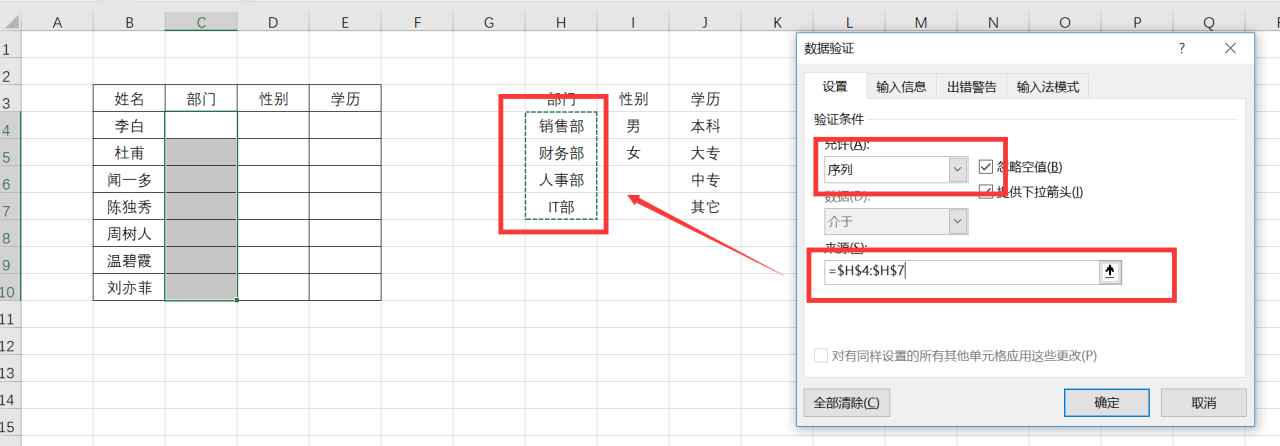
设置细节
2. 注意:在数据来源处,可以手动录入内容,但不同选项间,需要用英文格式的逗号来隔开。

手动录入时,选项间必须用英文格式的逗号隔开
3. 我们来看下实现后的效果

效果展示


 iOS
iOS
 Android
Android
 Windows
Windows
 macOS
macOS
无论您需要做报告、记录数据、制定计划、还是做项目管理,这款应用程序都能满足您的需求,让您的工作更加高效、便捷!


 iOS
iOS
 Android
Android
 Windows
Windows
 macOS
macOS
一款便捷高效的演示工具,它操作简单,功能强大,帮助您轻松创建视觉效果出色的演示文稿,是学习和工作中的得力助手。
评论 (0)